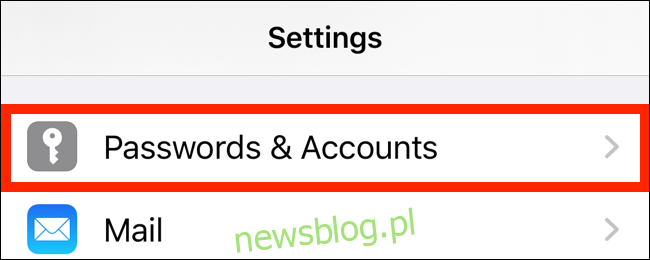Twoja książka kontaktowa jest Twoją bramą do wszystkich rozmów telefonicznych w życiu osobistym i zawodowym. Oto, jak możesz zarządzać swoją książką kontaktową, dostosowywać aplikację Kontakty i usuwać kontakty na iPhonie i iPadzie.
Spis treści:
Skonfiguruj konto kontaktów
Pierwszą rzeczą, którą będziesz chciał zrobić, jest skonfigurowanie konta, na którym możesz synchronizować i zapisywać kontakty. Otwórz aplikację „Ustawienia” na swoim iPhonie lub iPadzie i przejdź do „Hasło i konta”.
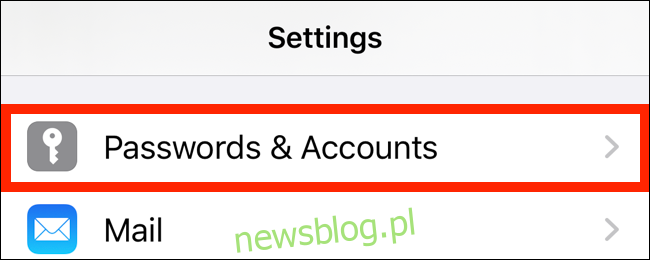
Tutaj dotknij „Dodaj konto”.
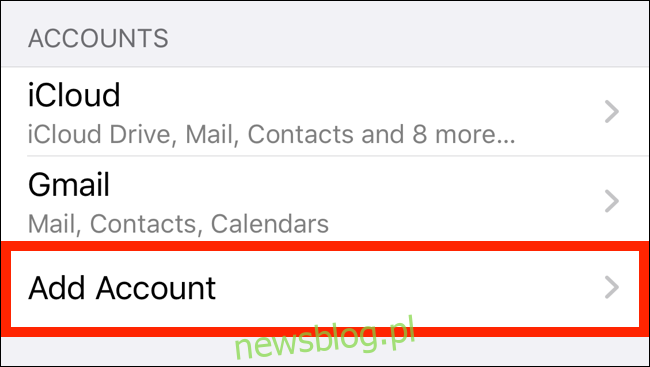
Wybierz jedną z usług, w których masz już swoją książkę kontaktową. Może to być iCloud, Google, Microsoft Exchange, Yahoo, Outlook, AOL lub serwer osobisty.
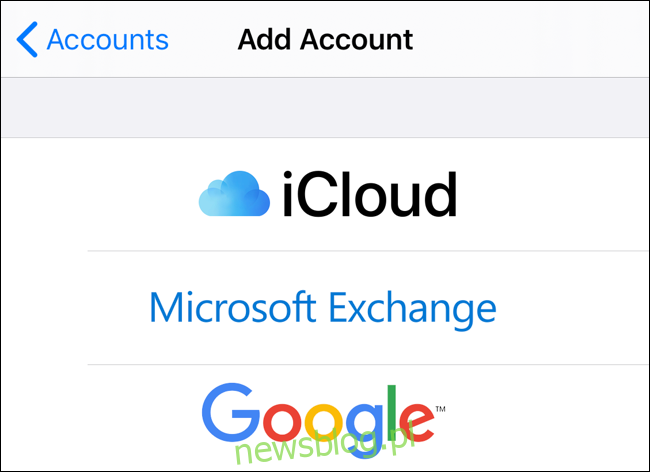
Na następnym ekranie wprowadź swoją nazwę użytkownika i hasło, aby zalogować się do usługi.
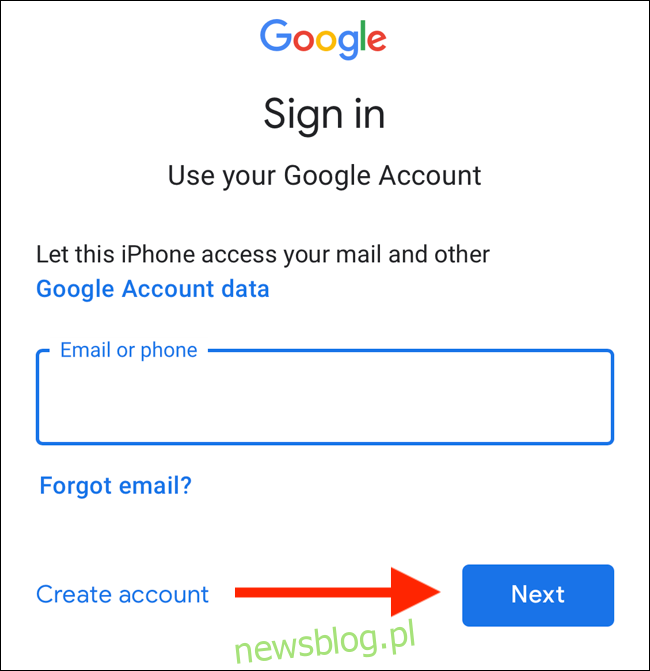
Po zalogowaniu się możesz wybrać informacje o koncie, które chcesz zsynchronizować. Upewnij się, że opcja „Kontakty” jest tutaj włączona.
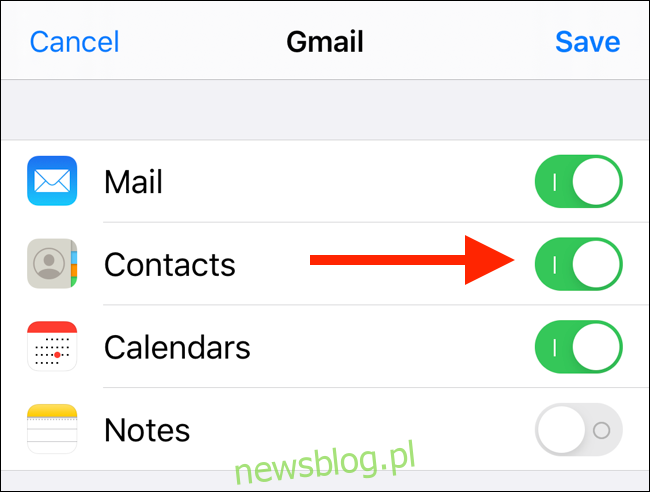
Ustaw domyślne konto do synchronizacji kontaktów
Jeśli używasz wielu kont na iPhonie lub iPadzie i chcesz, aby tylko jedno konto synchronizowało Twoje kontakty, możesz ustawić je jako opcję domyślną.
Przejdź do aplikacji Ustawienia i dotknij „Kontakty”. Stąd wybierz opcję „Konto domyślne”.
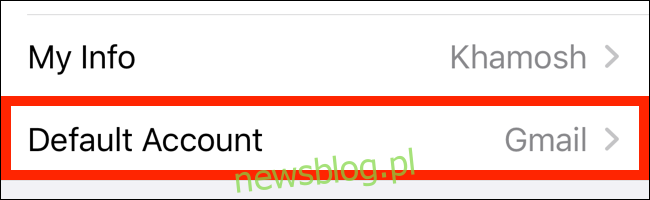
Zobaczysz teraz wszystkie swoje konta. Stuknij konto, aby ustawić je jako nowe konto domyślne.
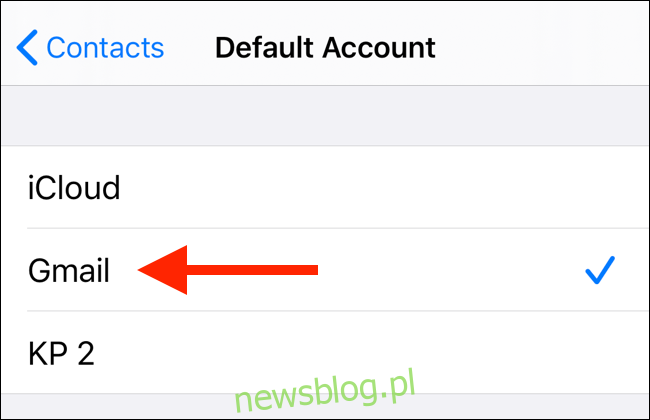
Usuń kontakt
Możesz łatwo usunąć kontakt z aplikacji Kontakty lub aplikacji Telefon.
Otwórz aplikację „Kontakty” i wyszukaj kontakt. Następnie wybierz kontakt, aby otworzyć jego wizytówkę.
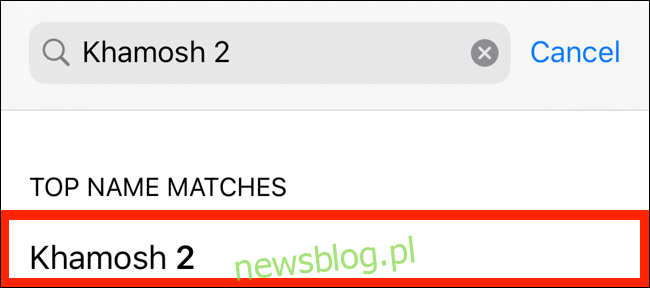
Tutaj kliknij przycisk „Edytuj” w prawym górnym rogu.
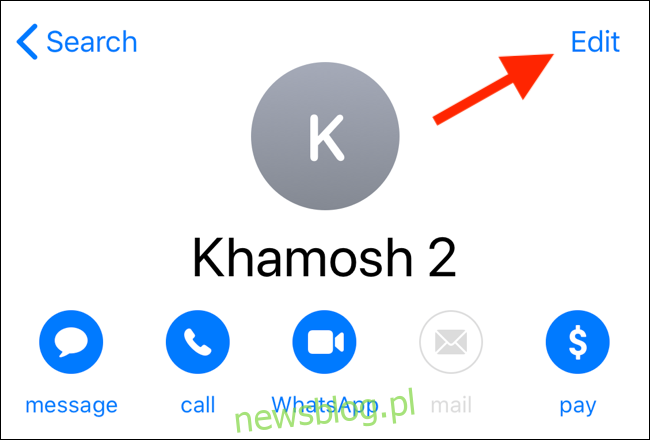
Przesuń palcem do dołu tego ekranu i dotknij „Usuń kontakt”.
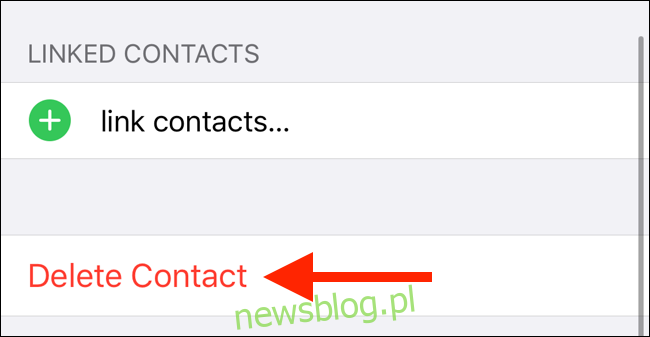
W wyskakującym okienku potwierdź akcję, ponownie dotykając „Usuń kontakt”.
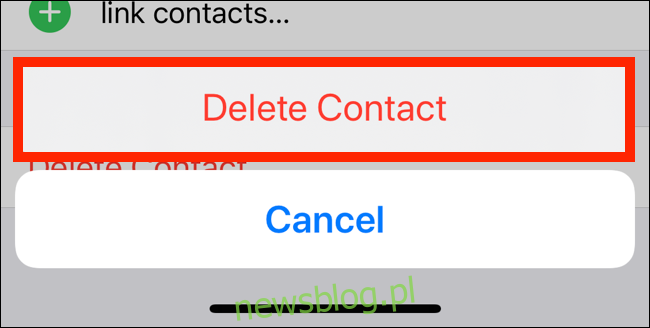
Nastąpi powrót do ekranu listy kontaktów, a kontakt zostanie usunięty. Możesz to robić dalej dla wszystkich kontaktów, które chcesz usunąć.
Dostosuj aplikację Kontakty
Możesz dostosować sposób wyświetlania kontaktów w aplikacji, przechodząc do opcji „Kontakty” w aplikacji „Ustawienia”.
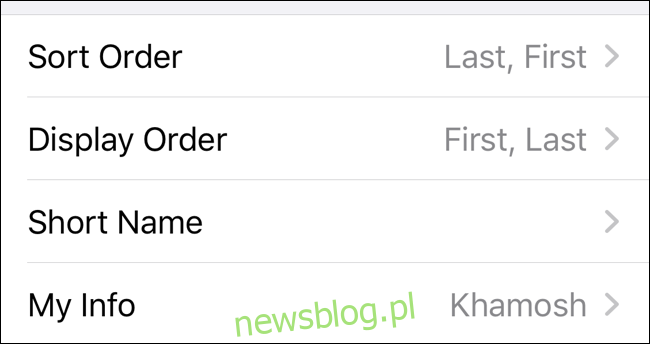
W tym miejscu możesz wybrać opcję „Porządek sortowania”, aby posortować kontakty alfabetycznie według imienia lub nazwiska.
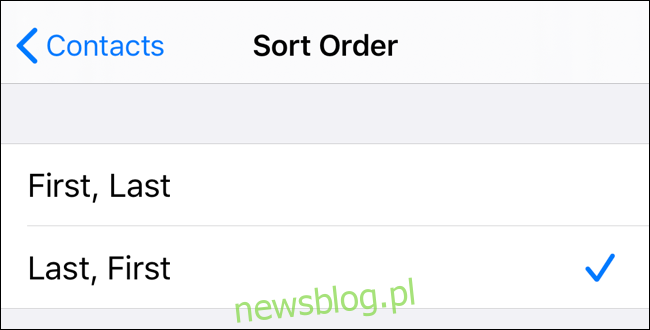
Podobnie opcja „Kolejność wyświetlania” pozwala wybrać, czy chcesz wyświetlać imię kontaktu przed, czy po nazwisku.
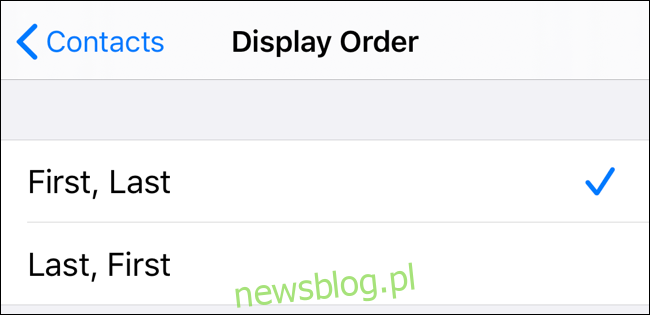
Możesz także dotknąć opcji „Krótka nazwa”, aby wybrać sposób wyświetlania nazwy kontaktu w aplikacjach, takich jak Poczta, Wiadomości, Telefon i nie tylko.
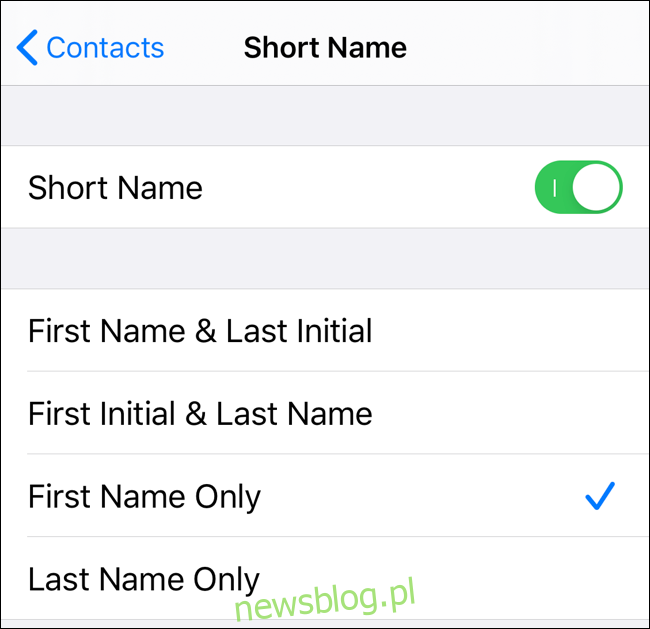
IPhone umożliwia ustawienie dzwonków i alertów wibracyjnych dla konkretnego kontaktu. Jeśli chcesz szybko i łatwo zidentyfikować osobę dzwoniącą (np. Członka rodziny), najlepszym sposobem jest niestandardowy dzwonek. Dowiesz się, kto dzwoni, nie patrząc na swojego iPhone’a.